의문
문제: Windows에서 ksecdd.sys 블루 스크린 오류를 수정하는 방법은 무엇입니까?
안녕하세요, 비교적 새 Windows PC에서 이상한 충돌이 발생했습니다. 블루 스크린은 이미 여러 번 발생했으며 이를 없애기 위해 무엇을 해야 할지 잘 모르겠습니다. 정말 짜증납니다. 일반적으로 이것은 내 PC에서 일부 파일을 열려고 할 때 발생합니다. 정말 이상합니다. BSOD는 ksecdd.sys 파일을 참조합니다.
해결 답변
Windows 시스템은 최신 하드웨어에서 실행되는 경우 매우 강력할 수 있습니다. 10 또는 11과 같은 최신 버전의 운영 체제도 이전보다 더 세련되고 편안한 UI를 제공하며 더 많은 기능을 제공합니다. 이러한 모든 장점에도 불구하고 사용자는 소유한 컴퓨터 유형과 사용 중인 Windows 버전에 관계없이 ksecdd.sys와 같은 Blue Screen of Death 오류를 계속 경험할 수 있습니다.
중지 오류라고도 하는 블루 스크린 오류는 처리하기가 정말 짜증날 수 있습니다. 사용자가 현재 무엇을 하고 있는지에 관계없이 갑자기 발생할 수 있으며 즉각적인 재시작을 요구할 수 있습니다. 시각. 좌절감은 이해할 수 있지만(사람들은 자신이 한 중요한 일을 잃거나 얻을 수 있습니다. 중요한 화상 통화를 하는 동안 중단됨), BSOD는 Windows에서 중요한 역할을 합니다. 생태계.
강제 충돌 없이(이 경우 ksecdd.sys 파일로 인해) 컴퓨터는 복구할 수 없는 손상을 입을 수 있습니다. 대부분의 경우 Windows는 자동으로 다시 시작되고 프로세스에서 몇 가지 문제 해결 단계를 수행합니다. 이 프로세스는 일반적으로 여기서 끝나지만 지속적인 BSOD는 더 심각한 문제를 나타낼 수 있으므로 가능한 한 빨리 해결해야 합니다.
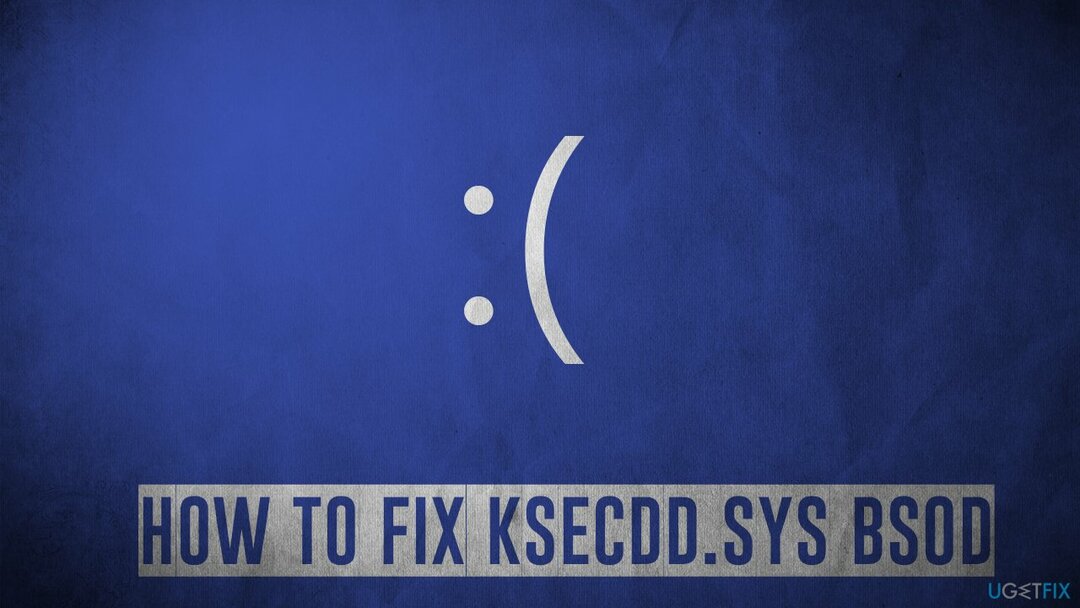
우선 충돌은 다양한 상황에서 발생할 수 있지만 가장 일반적으로 사용자가 장치에 있는 파일이나 프로그램과 상호 작용할 때 발생합니다. 또한 일부 사람들은 다른 BSOD를 함께 경험한다고 보고했습니다. Ntoskrnl.exe 교환 가능하게 발생하는 가장 일반적인 것입니다.
Microsoft의 Kernel Security Support Provider Interface의 일부인 Ksecdd.sys는 단순히 제거할 수 없는 시스템 파일입니다. 그렇지 않으면 OS가 오작동할 수 있습니다. 대부분의 경우 이러한 유형의 충돌은 항상 그런 것은 아니지만 드라이버 문제로 인해 발생합니다. 따라서 아래에서 반복되는 BSOD를 해결하는 데 도움이 되는 몇 가지 솔루션을 제공합니다.
수정 1. 자동 복구 도구 실행
손상된 시스템을 복구하려면 라이센스 버전을 구입해야 합니다. 이미지 변경 이미지 변경.
Windows는 중단, 버그,[1] 오류 및 기타 문제. 블루 스크린 오류는 사용자가 운영 체제를 사용하는 동안 발생할 수 있는 불행한 문제의 한 형태일 뿐입니다. DLL 오류, 레지스트리 손상, Windows 업데이트 실패, 응용 프로그램 오류 또는 이들의 조합으로 인해 어려움을 겪을 수도 있습니다.
솔루션은 거의 항상 수동으로 찾을 수 있지만 문제 해결에 많은 시간이 걸릴 수 있으며 이는 경험이 적은 PC 사용자에게는 특히 힘든 작업이 될 수 있습니다. 장기적으로도 도움이 되는 이러한 문제에 대한 훨씬 더 빠르고 자동적인 솔루션을 원하는 경우 먼저 다음을 사용하여 스캔을 실행하는 것이 좋습니다. 이미지 변경맥 세탁기 X9 가장 일반적인 컴퓨터 문제를 해결하고 맬웨어를 제거하고 정크에서 브라우저/시스템을 정리할 수 있는 PC 복구 소프트웨어.
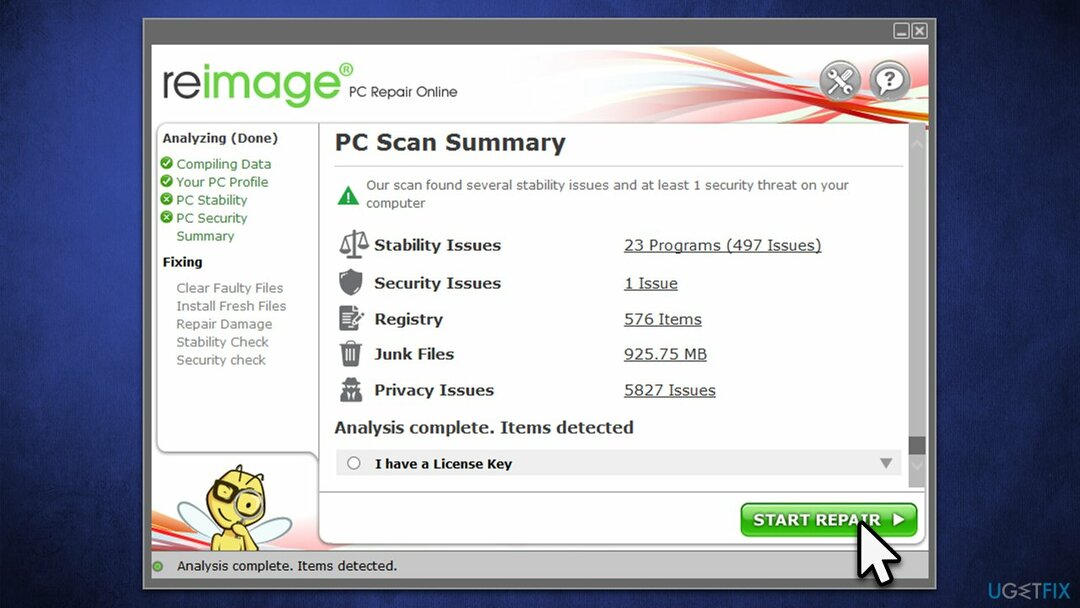
수정 2. 모든 드라이버 업데이트
손상된 시스템을 복구하려면 라이센스 버전을 구입해야 합니다. 이미지 변경 이미지 변경.
드라이버[2] 하드웨어가 소프트웨어와 올바르게 상호 작용할 수 있도록 하는 중요한 컴퓨터 구성 요소입니다. 드라이버가 어떤 식으로든 손상되면 지속적인 BSOD가 발생할 수 있습니다. 따라서 모든 드라이버가 최신 상태인지 확인하십시오.
- 유형 업데이트 Windows 검색 및 히트 입력하다
- 딸깍 하는 소리 업데이트 확인
- 딸깍 하는 소리 선택적 업데이트 보기
- 찾기 드라이버 업데이트 섹션에서 확인란을 선택하고 다운로드 및 설치
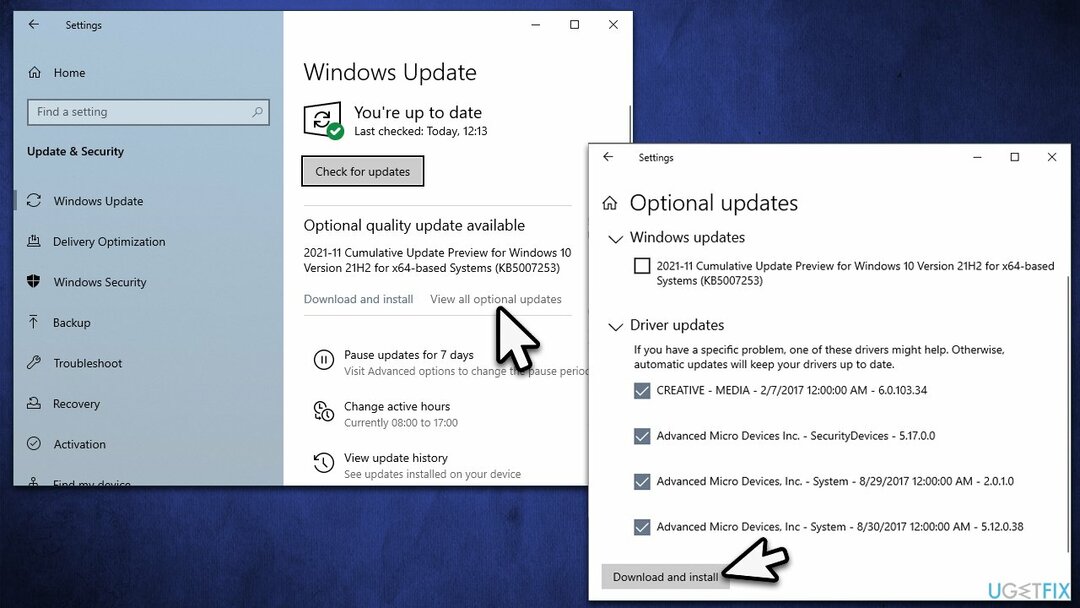
- 재시작 모든 드라이버가 설치되면 PC.
수동 업데이트를 처리하고 싶지 않다면 다음을 사용할 수 있습니다. 드라이버 수정, Windows는 특정 하드웨어에 대한 모든 관련 업데이트를 찾지 못할 수도 있습니다.
수정 3. SFC 및 DISM 실행
손상된 시스템을 복구하려면 라이센스 버전을 구입해야 합니다. 이미지 변경 이미지 변경.
시스템 파일이 손상되었는지 확인하기 위해 여러 명령을 실행할 수 있습니다. 이를 위해 아래에 설명된 대로 상승된 명령 프롬프트를 호출해야 합니다.
- 유형 cmd 윈도우 검색에서
- 를 마우스 오른쪽 버튼으로 클릭 명령 프롬프트 검색 결과 및 선택 관리자 권한으로 실행
- 만약 UAC 창이 뜨면 클릭 네
- 다음으로 다음 명령을 입력하고 누르십시오. 입력하다:
sfc /scannow - 완료되면 다음 명령도 실행하십시오.
dism /online /cleanup-image /checkhealth
dism /online /cleanup-image /restorehealth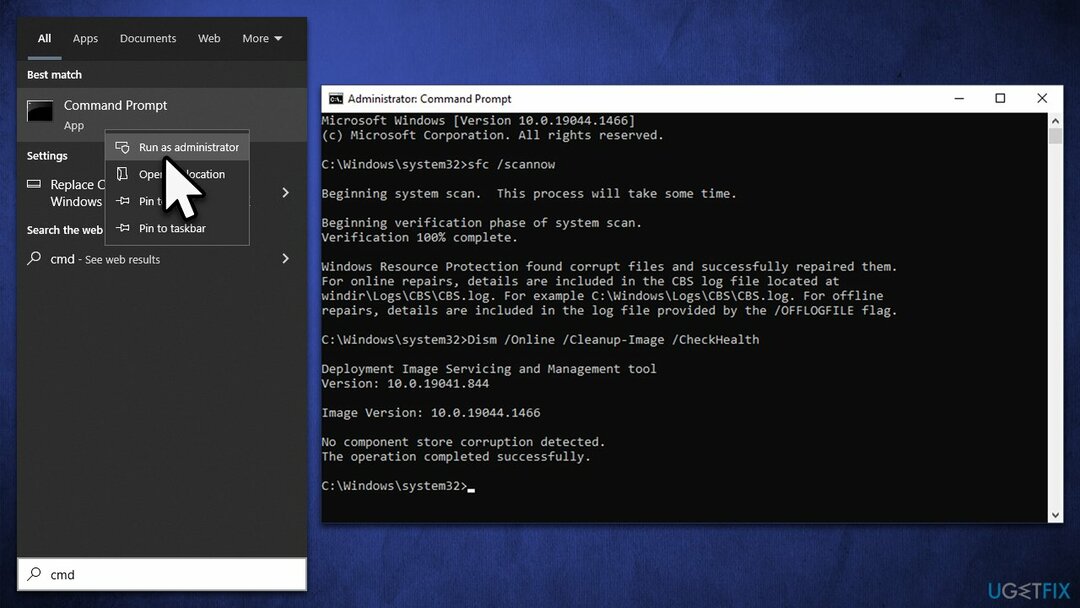
- 재시작 당신의 시스템.
수정 4. 시스템 오버클럭 중지
손상된 시스템을 복구하려면 라이센스 버전을 구입해야 합니다. 이미지 변경 이미지 변경.
오버클러킹은 사용자가 CPU 또는 GPU의 일반적인 기능을 뛰어넘어 게임이나 기타 GPU 집약적인 작업에서 더 나은 경험을 제공할 수 있도록 하는 프로세스입니다. 오버클럭킹에도 단점이 있습니다. 과열로 인해 시스템이 충돌할 수 있습니다.
따라서 블루 스크린 오류를 처리하고 하드웨어를 오버클러킹하는 경우 BIOS에 액세스하십시오.[3] 기능을 끄거나 설정을 기본 옵션으로 설정하십시오. 이 옵션을 활성화하지 않은 경우 처음부터 작동하지 않아야 하므로 이에 대해 걱정하지 마십시오.
수정 5. Windows 메모리 진단 실행
손상된 시스템을 복구하려면 라이센스 버전을 구입해야 합니다. 이미지 변경 이미지 변경.
경우에 따라 문제는 메모리 손상과 관련이 있을 수 있습니다. 다음과 같이 메모리 검사를 실행할 수 있습니다.
- 유형 Windows 메모리 진단 Windows 검색에서 누르고 입력하다
- 클릭 지금 다시 시작하고 문제 확인(권장) 옵션
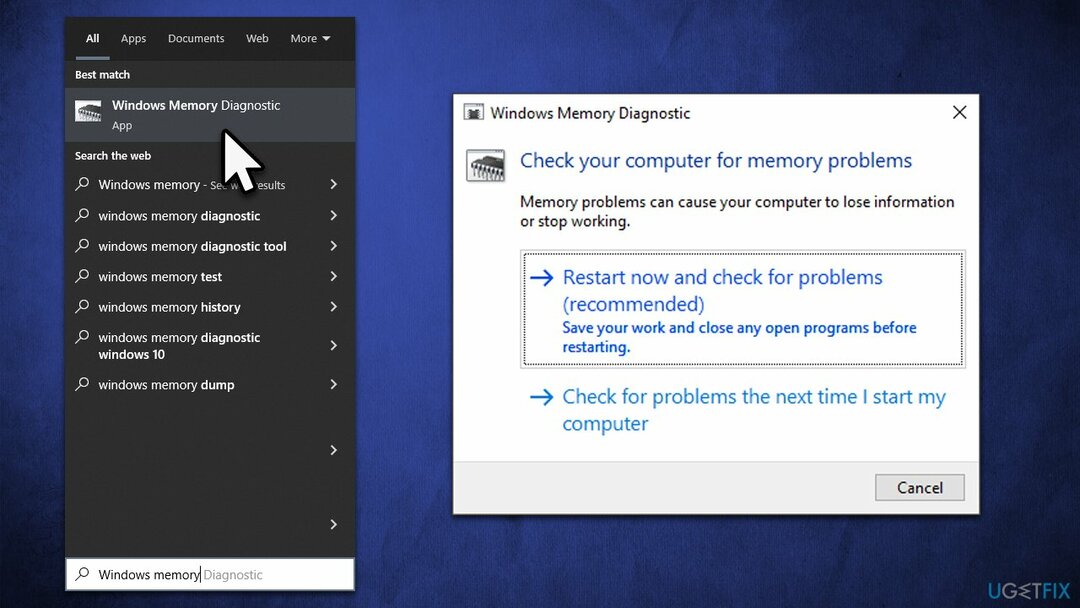
- 이것은 즉시 재시작 전체 메모리 검사를 수행하는 장치
- 다시 시작한 후 결과가 표시됩니다.
수정 6. 윈도우 초기화
손상된 시스템을 복구하려면 라이센스 버전을 구입해야 합니다. 이미지 변경 이미지 변경.
위의 해결 방법이 도움이 되지 않으면 Windows 재설정을 고려할 수 있습니다. 계속하기 전에 타사 맬웨어 방지 소프트웨어를 제거하고 불필요한 장치를 모두 분리하고 예방 조치로 파일을 백업하십시오.
- 를 마우스 오른쪽 버튼으로 클릭 시작 그런 다음 선택 설정
- 이동 업데이트 및 보안 그리고 고르다 회복 창 왼쪽에
- 찾다 이 PC 초기화 섹션을 클릭하고 시작하다
- 고르다 내 파일 보관 그리고 클라우드 다운로드
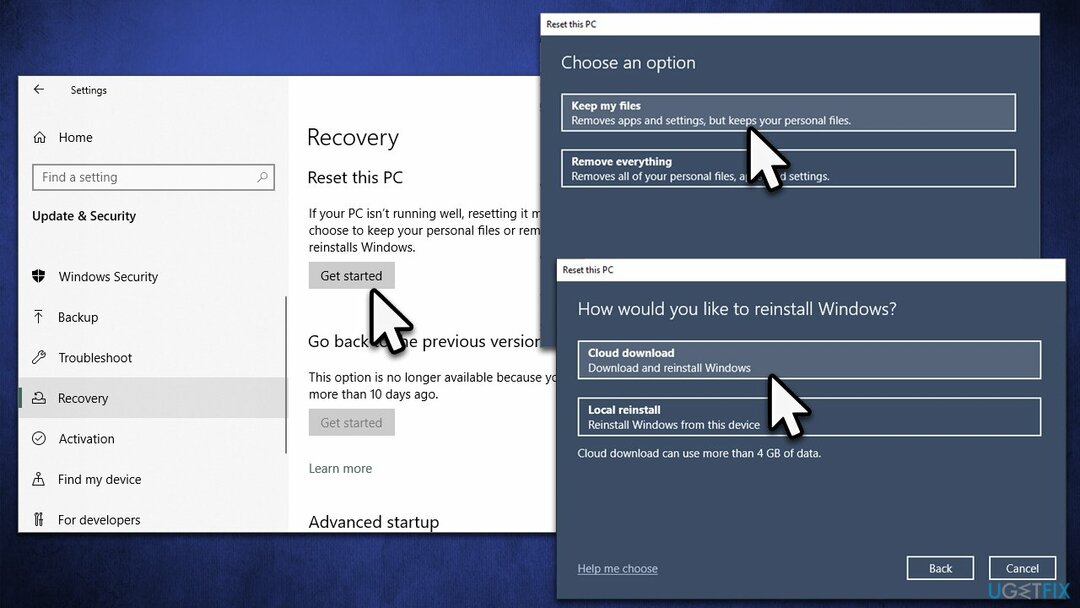
- 시스템이 다시 시작됩니다.
자동으로 오류 복구
ugetfix.com 팀은 사용자가 오류를 제거하기 위한 최상의 솔루션을 찾도록 돕기 위해 최선을 다하고 있습니다. 수동 수리 기술로 어려움을 겪고 싶지 않다면 자동 소프트웨어를 사용하십시오. 모든 권장 제품은 당사 전문가의 테스트 및 승인을 거쳤습니다. 오류를 수정하는 데 사용할 수 있는 도구는 다음과 같습니다.
권하다
지금 그것을 할!
수정 다운로드행복
보장하다
지금 그것을 할!
수정 다운로드행복
보장하다
Reimage를 사용하여 오류를 수정하지 못한 경우 지원 팀에 도움을 요청하십시오. 귀하의 문제에 대해 알아야 한다고 생각하는 모든 세부 정보를 알려주십시오.
특허 받은 이 수리 프로세스는 사용자 컴퓨터에서 손상되거나 누락된 파일을 대체할 수 있는 2,500만 구성 요소의 데이터베이스를 사용합니다.
손상된 시스템을 복구하려면 라이센스 버전을 구입해야 합니다. 이미지 변경 맬웨어 제거 도구.

VPN은 다음과 관련하여 중요합니다. 사용자 개인 정보. 쿠키와 같은 온라인 추적기는 소셜 미디어 플랫폼 및 기타 웹사이트뿐만 아니라 인터넷 서비스 제공업체 및 정부에서도 사용할 수 있습니다. 웹 브라우저를 통해 가장 안전한 설정을 적용하더라도 인터넷에 연결된 앱을 통해 계속 추적할 수 있습니다. 게다가 Tor와 같은 개인 정보 보호에 중점을 둔 브라우저는 연결 속도가 느려 최적의 선택이 아닙니다. 귀하의 궁극적인 개인 정보를 위한 최상의 솔루션은 개인 인터넷 액세스 – 익명으로 온라인에서 보안을 유지하십시오.
데이터 복구 소프트웨어는 당신을 도울 수 있는 옵션 중 하나입니다 파일 복구. 파일을 삭제하면 허공으로 사라지지 않습니다. 파일 위에 새 데이터가 기록되지 않는 한 시스템에 남아 있습니다. 데이터 복구 프로 하드 드라이브에서 삭제된 파일의 작업 복사본을 검색하는 복구 소프트웨어입니다. 이 도구를 사용하면 중요한 문서, 학교 과제, 개인 사진 및 기타 중요한 파일의 손실을 방지할 수 있습니다.